Windows 10 HDR 無法開啟:3 種修復方法
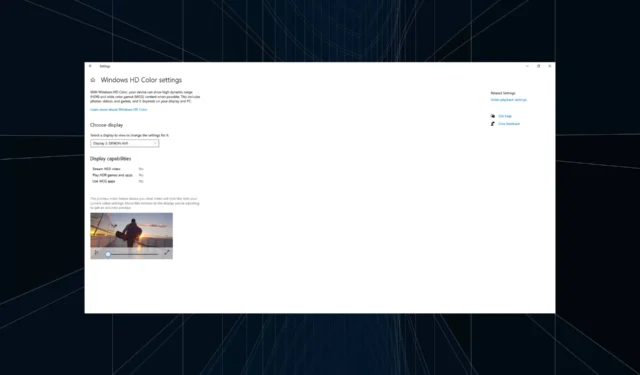
如果您想弄清楚 HDR 未打開的原因,如果您最近升級到最新版本的 Windows 10,則可能會出現此問題。嘗試啟用 HDR 流設置時,HDR 選項無法打開。
在本文中,我們探索了幾個快速步驟來幫助您解決 Windows 10 HDR 無法打開的問題。
如果 Windows 10 HDR 無法打開,我該怎麼辦?
這是您首先應該做的:
- 如果將多台支持 HDR 的顯示器連接到您的電腦,請確保多顯示器設置不會導致問題。如果您使用的是顯示器加電視設置,請僅在電視連接到 PC 的情況下打開 HDR Stream。
- 在其他情況下,不兼容的 HDMI 線纜也可能導致 Windows 10 出現 HDR 問題。HDR 需要 HDMI 2.0b 線纜來傳輸信號。如果您使用的是 HDMI 1.4v 線纜,請將其替換為 HDMI 2.0b 線纜。
1. 從註冊表編輯器啟用 HDR 選項
- 按Windows +R 打開運行,在文本字段中鍵入regeditEnter ,然後點擊。
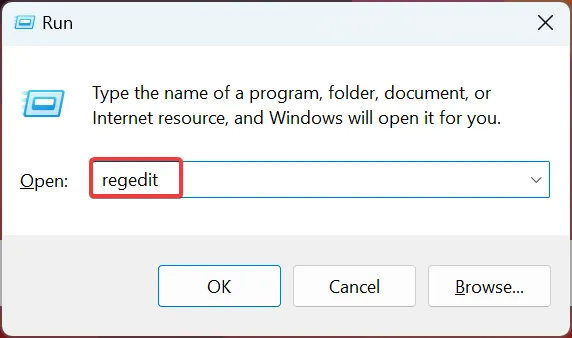
- 出現 UAC 提示時單擊“是” 。
- 將以下路徑粘貼到地址欄中並點擊Enter:
Computer\HKEY_CURRENT_USER\SOFTWARE\Microsoft\Windows\CurrentVersion\VideoSettings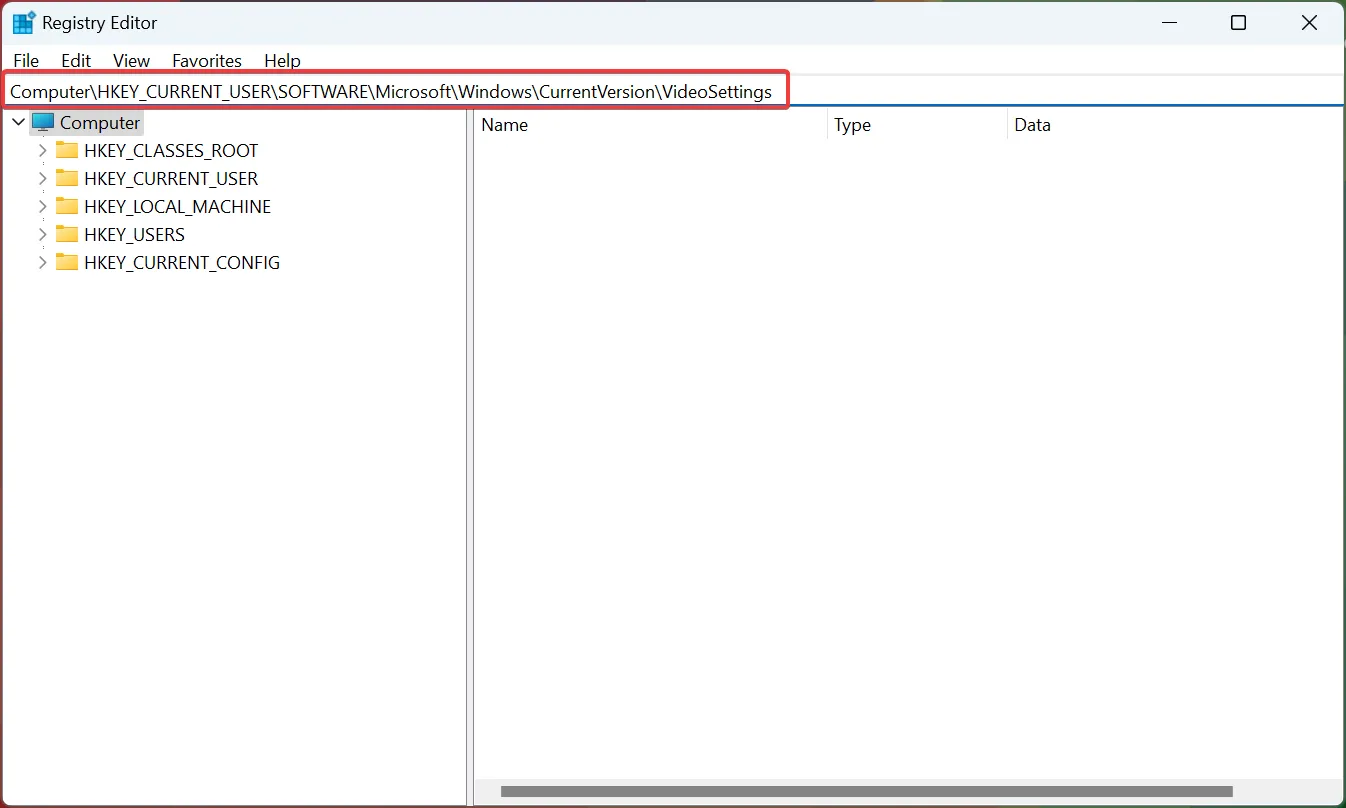
- 雙擊EnableHDRForPlayback條目。如果找不到,請右鍵單擊空白部分,將光標懸停在新建上,選擇DWORD (32-bit Value),將其命名為 EnableHDRForPlayback,然後將其打開。
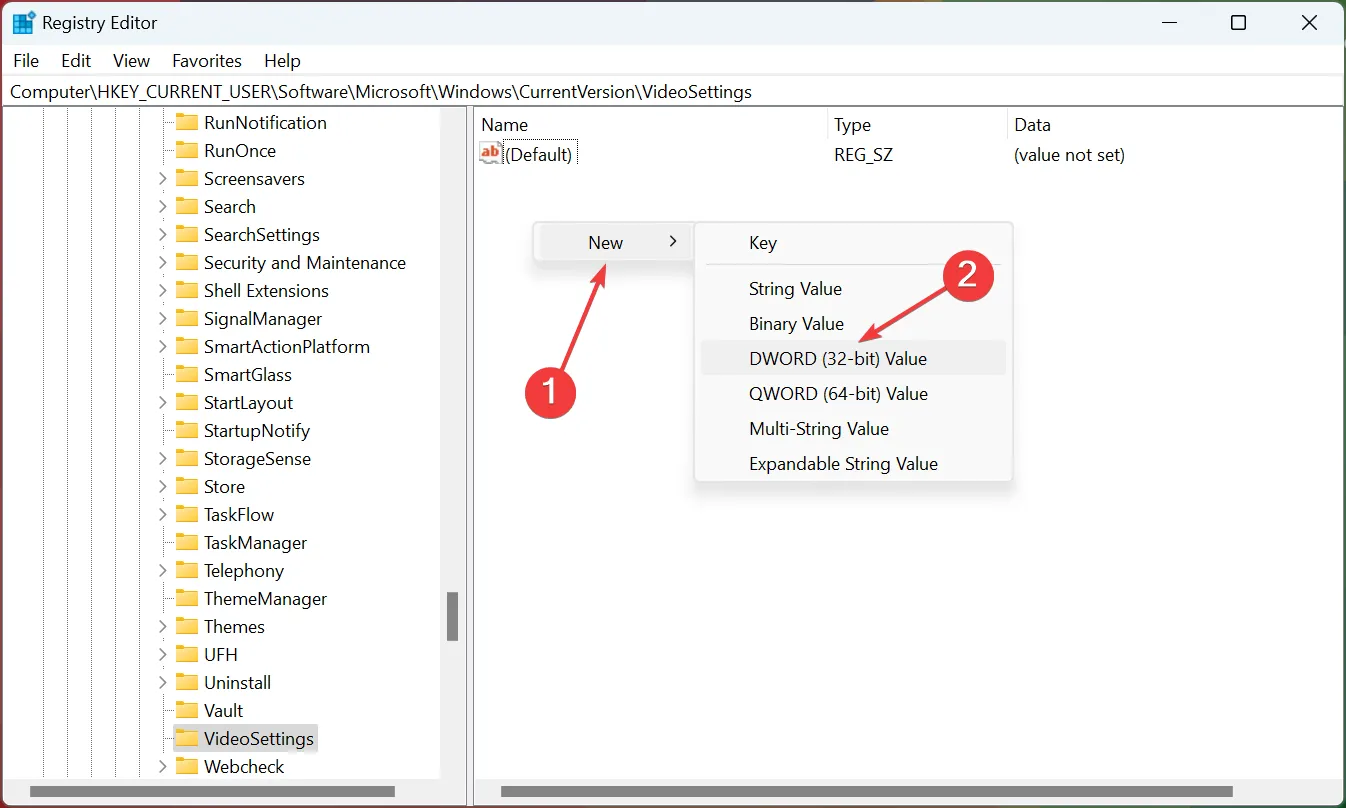
- 在數值數據字段中輸入1 ,然後單擊確定以保存更改。
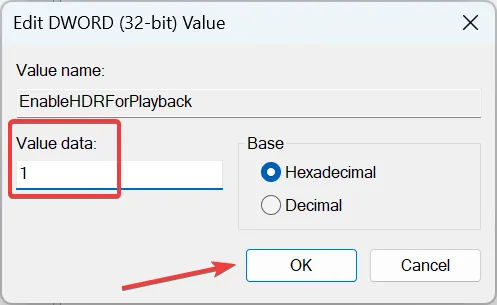
- 完成後,重新啟動計算機以使更改生效。
如果 HDR 不會保留在 Windows 10 上,則註冊表修復通常最適合用戶。您現在應該能夠從 Settings 啟用 HDR 。
2.將設備恢復到之前的版本
- 按Windows +I 打開設置,然後選擇更新 和安全。
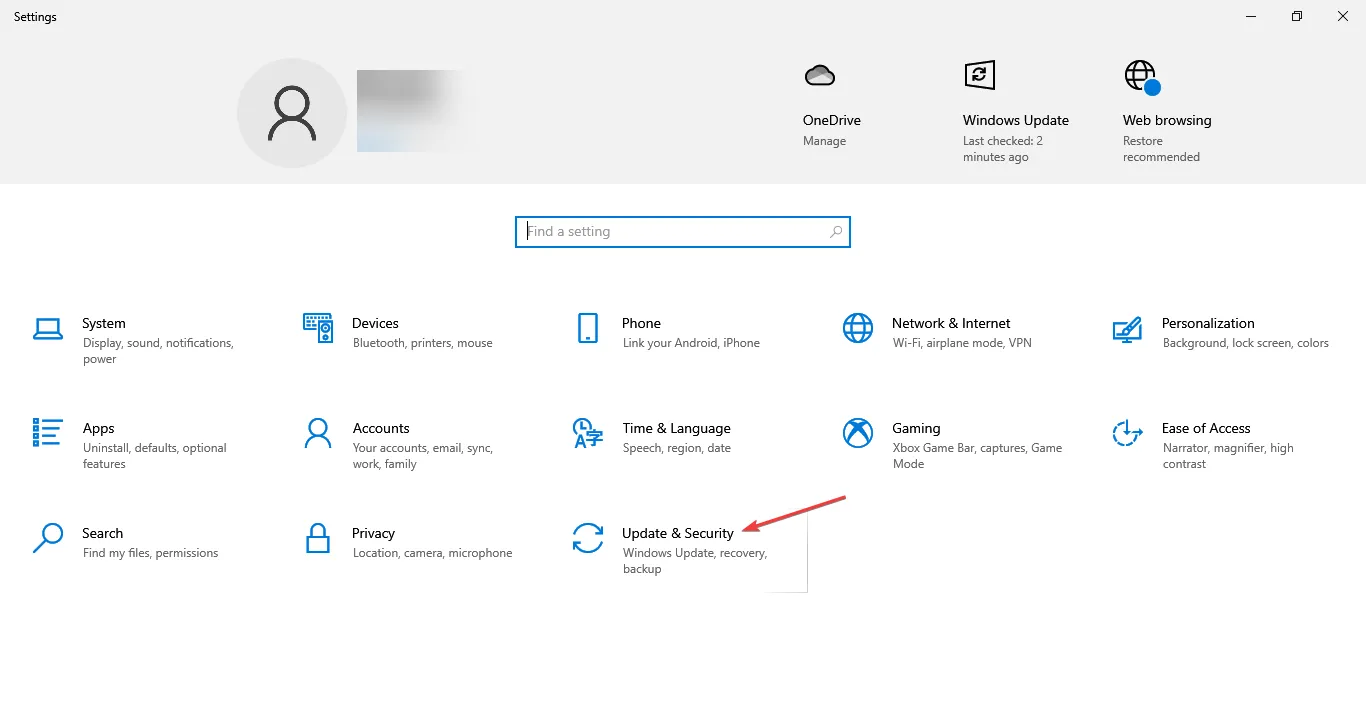
- 從左窗格中打開“恢復”選項卡。
- 向下滾動到返回到以前版本的 Windows 10部分。
- 單擊開始。
- 按照屏幕上的說明將您的 PC 恢復到早期版本的 Windows 10。
- 恢復後,檢查是否可以在設置中啟用 Stream HDR 選項。
如果問題出現在升級到最新版本的Windows 10後,您可以將PC 恢復到以前版本的Windows 操作系統來解決問題。
請注意,在更新系統 10 天后,將無法使用返回到以前版本的 Windows 10 選項。
回到以前的版本也將恢復所有驅動程序更新。因此,您可能必須再次安裝更新才能獲得 PC 硬件支持的最新驅動程序。
綜上所述,如果您的顯示器缺少 HDR Stream 選項,很可能是因為您的顯示器或電視不支持 HDR 技術。Windows 10 HDR 不會打開問題通常是由於更新故障或不兼容的 HDMI 連接而發生的。
按照以下步驟對 Windows 10 計算機上的 HDR 禁用問題進行故障排除和修復。
此外,了解如果Windows 10 HDR 被淘汰該怎麼辦。請在評論中告訴我們哪種方法幫助您解決了問題。



發佈留言